首先在Github或者Gitee上面新建一个仓库
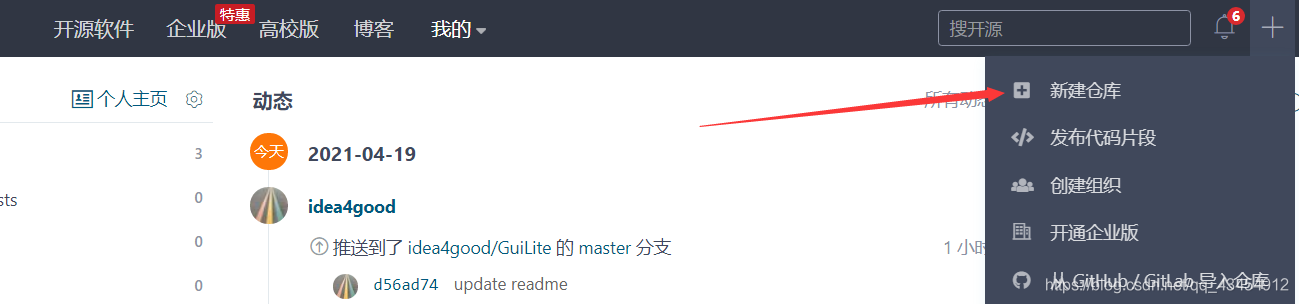
复制仓库的链接
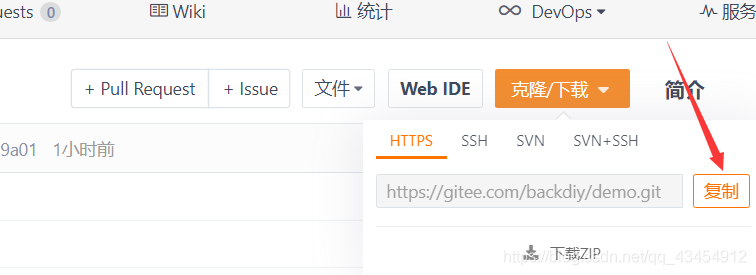
用idea在本地新建一个demo项目
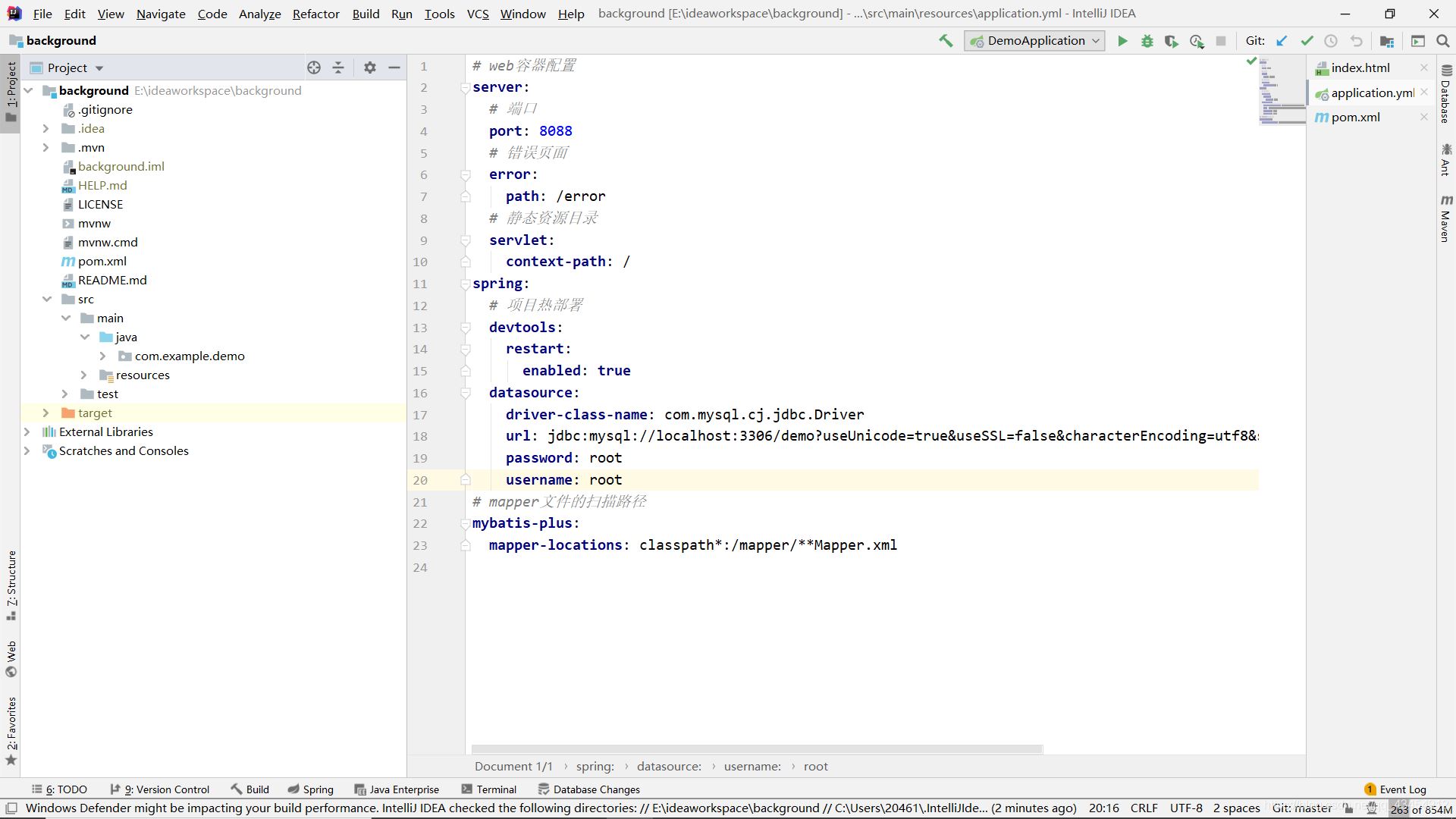
点击菜单栏的VCS,按照下图进行选择,选择新建的项目文件夹
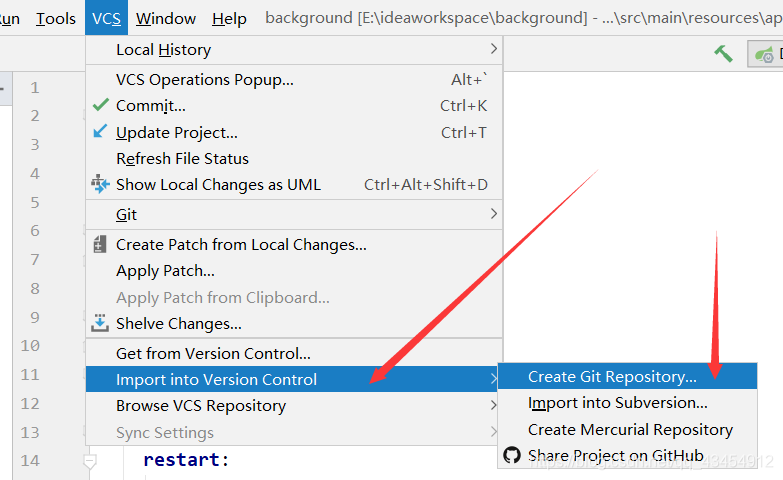
这时idea左上角会出现如下几个按钮,本地的代码仓库已经创建完成

点击下图的按钮或者按Ctrl+K,将项目提交到本地仓库
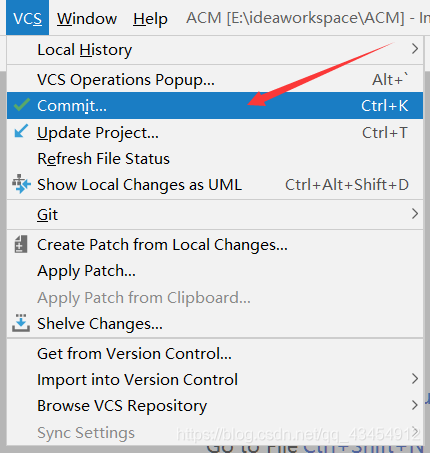
勾选所有的文件后,填写commit message,内容自己定义,点击commit
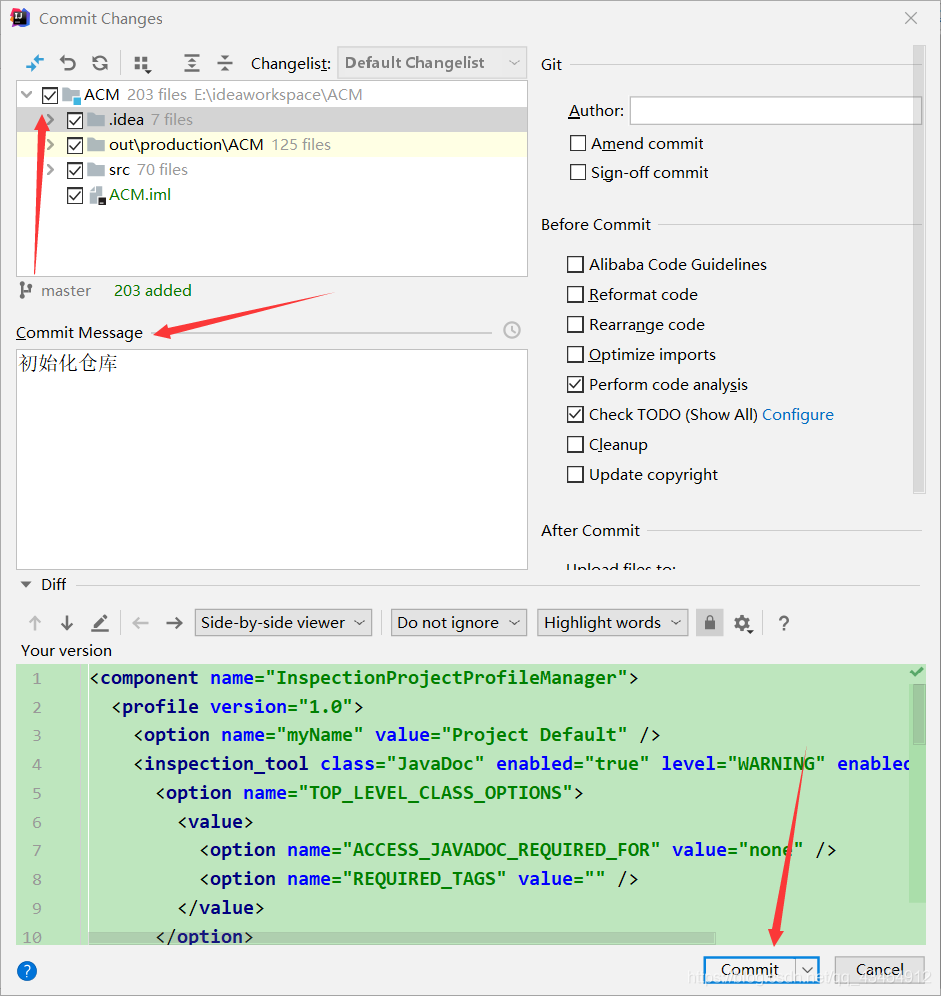
选择commit
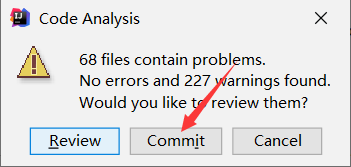
选择VCS -> Git -> Push或者按Ctrl + Shift + K,将项目提交到刚才在码云上面新建的仓库中
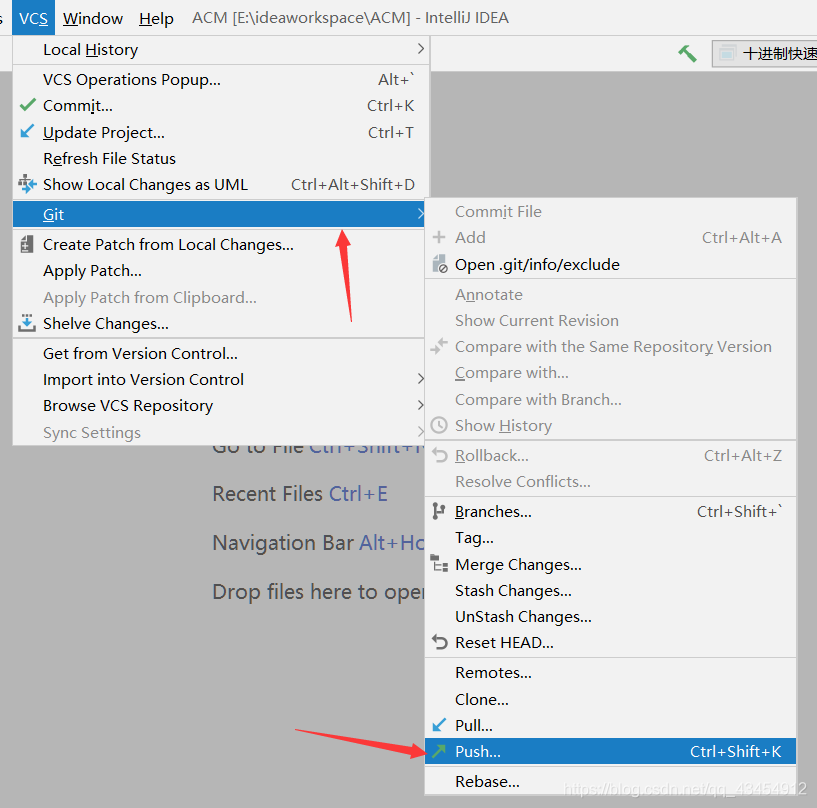
点击master旁边的define remote,输入码云仓库的链接,点击Push即可
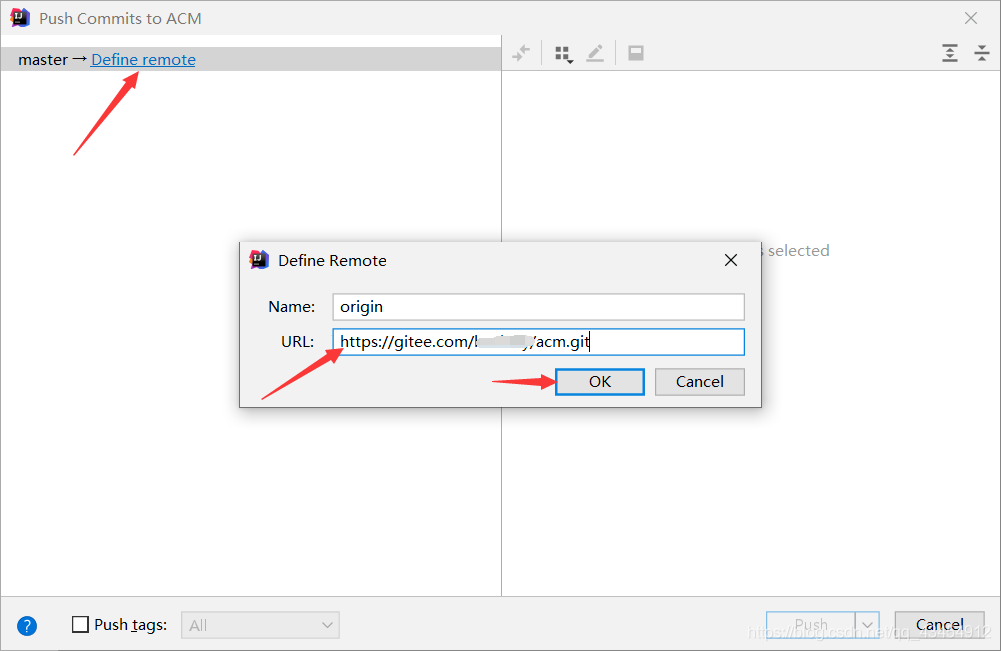
按照上面的方法最后点击Push时,idea中会出现Push to origin/master was rejected错误,如下图
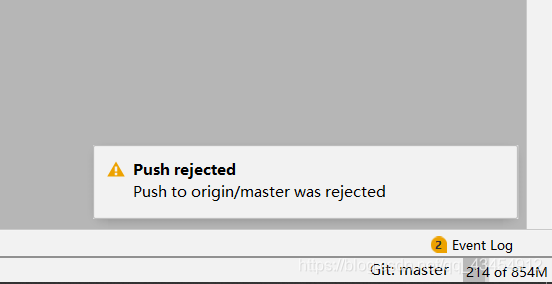
该错误表示本地仓库和远程仓库的代码不一样,解决方式如下:
首先点击idea左下角的Terminal或者按Alt+F12输入git pull origin master --allow-unrelated-histories,按下回车
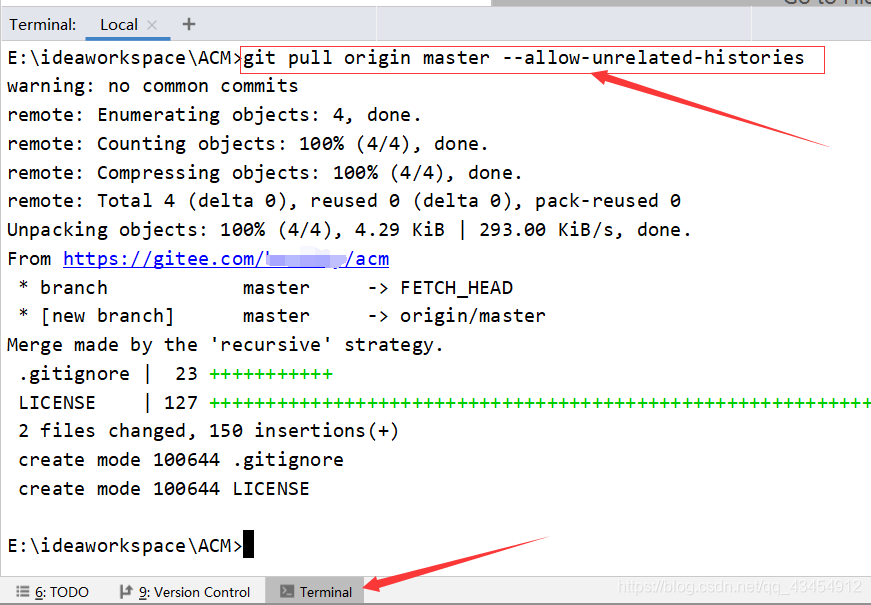
3. 最后按下Ctrl+Shift+K或者点击Push即可